Apple TV 4K:n näytönsäästäjien käyttöönotto
Voit ottaa käyttöön näytönsäästäjiä, jotka näytetään, kun Apple TV 4K on käyttämättömänä. Joitakin näytönsäästäjiä voidaan räätälöidä sisältämään muistoja ja kuvaesityksiä tai muotokuvia kuvakirjastostasi.
Ilmakuvat-näytönsäästäjän käyttöönotto
Ilmakuvat-näytönsäästäjä näyttää kauniita hidastettuja videoita eri puolilta maailmaa ja kiertää oletuksena kokoelman läpi. Voit kätkeä ilmakuvat, joita et halua sisällyttää kokoelmaan.
Avaa Apple TV 4K:n Asetukset
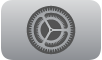 .
.Valitse Näytönsäästäjä > Ilmakuvat ja tee jokin seuraavista:
Näytettävien ilmakuvien valitseminen: Valitse Valitse ilmakuvat ja noudata alla esitettyjä ohjeita 3–4.
Uusien ilmakuvien lataustiheyden valitseminen: Valitse Lataustaajuus ja valitse sitten halumasi vaihtoehto.
Valitse Valitse ilmakuvat -näytössä haluamasi kategoria (Kaupunkikuva, Maa, Maisema tai Vedenalainen) vasemmalla olevasta sivupalkista.
Siirry oikealle ja näytä valitsemasi kategorian ilmakuvien miniatyyrit selaamalla ylös- ja alaspäin. Voit kätkeä miniatyyrin valitsemalla sen tai kätkeä kaikki kyseisen kategorian miniatyyrit valitsemalla Kätke kaikki.
Näytönsäästäjän luominen kuvista:
Avaa Apple TV 4K:n Asetukset
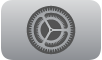 .
.Valitse Näytönsäästäjä > Muistot ja kuvaesitykset ja tee jokin seuraavista:
Näytönsäästäjän luominen muistoista: Valitse Muistot ja valitse sitten, sisällytetäänkö kaikki kuvamuistot vai vain suosikiksi merkityt. Katso Suosikkimuistojen lisääminen ja poistaminen.
Näytönsäästäjän luominen kuva-albumista: Valitse Albumit ja näytä suosikkikuvat valitsemalla Suosikit tai äskettäin jaettujen albumien sisältämät kuvat valitsemalla Toiminta tai vieritä alaspäin ja valitse tietty jaettu tai oma albumi.
Kun käytät kuva-albumia näytönsäästäjänä, Muistot ja kuvaesitykset ‑valikossa näkyy lisävaihtoehto siirrostyyliä varten. Valitse kuvien välissä käytettävä siirros valitsemalla Tyyli.
Vinkki: Voit myös käyttää Kotijako-laitteessa olevaa mediaa näytönsäästäjänä valitsemalla Kotijako-vaihtoehdon. Katso Mac-mediakirjaston lähettäminen Apple TV 4K:hon Kotijaolla.
Näytönsäästäjän luominen Apple Musicin albumikuvituksesta
Avaa Apple TV 4K:n Asetukset
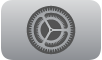 .
.Valitse Näytönsäästäjä > Muistot ja kuvaesitykset ja valitse sitten Musiikkialbumit.
Näytönsäästäjä näyttää Apple Music ‑kirjastosta peräisin olevan albumikuvituskokoelman. Jos haluat lisätietoja albumien lisäämisestä Apple Music ‑kirjastoon, katso Musiikkikirjaston selaaminen Apple TV 4K:ssa.
Valitse Tyyli ja sitten siirrostyyli (tai valitse Esikatselu, jos haluat nähdä esikatselun tällä hetkellä valitusta tyylistä).
Muotokuvat-näytönsäästäjän luominen
Muotokuvat-näytönsäästäjä näyttää kuvakirjaston parhaat ihmisiin, lemmikkeihin, luontoon tai kaupunkeihin liittyvät kuvat tyylitellyn kellopeiteikkunan kanssa.
Avaa Apple TV 4K:n Asetukset
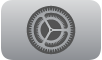 .
.Valitse Näytönsäästäjä > Muotokuvat ja valitse, näytetäänkö vai kätketäänkö Ihmiset, Lemmikit, Luonto ja Kaupungit.
Valitse Ihmiset ja päätä, haluatko näyttää kaikki ihmiset vai vain Kuvat-apissa suosikiksi merkityt ihmiset.
Valitse Päivitystiheys-kohdasta Vaihtoväli ja määritä, miten usein muotokuva vaihdetaan, valitsemalla aikaväli.
Huomaa: Muotokuvat-näytönsäästäjä on käytettävissä vain Apple TV 4K:ssa (2. sukupolvi tai uudempi). Katso Mikä Apple TV -malli minulla on?